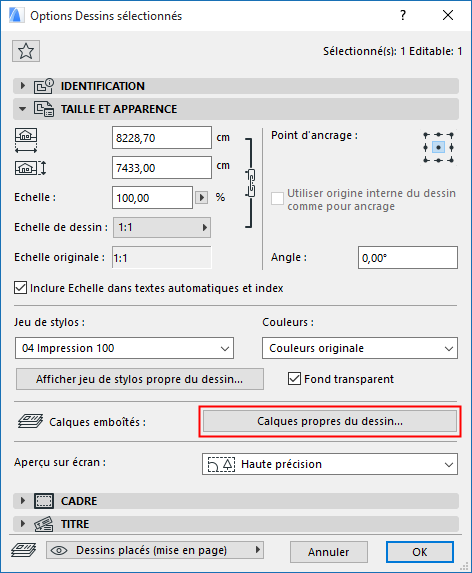
Vous pouvez ouvrir des fichiers de format DXF et DWG dans ARCHICAD comme dessins ou comme mises en page. Choisissez Fichier > Ouvrir, puis sélectionnez le fichier souhaité dans le dialogue.
Voir le détail du placement des dessins externes à : Placer dessin d'une application externe.
Vous pouvez personnaliser la taille, l'échelle, le titre et les options de cadrage de vos dessins dans le dialogue Options Dessin. Le tableau de contrôle Calques emboîtés dans le dialogue Options Dessin, disponible pour les dessins ayant comme source un fichier DWG, DXF ou DWF vous permet d'ajuster la visibilité des calques de la source.
Voir Options Dessin.
Les règles de conversion pour l'échange de données entre ARCHICAD et AutoCAD sont mémorisées dans un fichier nommé Traducteur (extension XML).
Pour utiliser un Traducteur par défaut, il suffit de choisir la commande Ouvrir et de sélectionner un fichier à ouvrir dans ARCHICAD. Le traducteur par défaut d'ARCHICAD a été configuré de manière à ce que la conversion donne un résultat correct dans la majorité des cas.
Cependant, en raison des différences entre AutoCAD et ARCHICAD, une traduction correcte exige une configuration personnalisée pour gérer certains cas précis.
Pour changer de traducteur ou ajuster les réglages avant d'ouvrir le fichier, choisissez Réglages afin d'ouvrir le dialogue Configuration Traducteur DXF/DWG.
Ce dialogue est disponible :
•au début d'une opération de transfert de données en cliquant sur le bouton Réglages dans le dialogue d'enregistrement, d'ouverture, de fusion de fichiers ou le dialogue Attacher XREF, à condition que le format de fichier choisi pour l'import/export soit DXF/DWG
•directement en choisissant la commande Fichier > Interopérabilité > Configuration du traducteur DXF-DWG
•à l'ouverture d'un fichier DXF/DWG avec la commande Fichier > Bibliothèques et Objets > Ouvrir Objet
•avec la commande Fichier > Bibliothèques et Objets > Importer blocs de DXF/DWG
Vous pouvez exécuter des opération de gestion de traducteurs chaque fois que le dialogue apparaît, que ce soit pendant l'échange de données (ouvrir ou enregistrer) ou en configurant des traducteurs.
Remarque pour les projets partagés : Utiliser un jeu commun de traducteurs vous assure que tous les utilisateurs ont accès aux mêmes options de conversion. Il est donc recommandé qu'une personne responsable du bureau ait la charge de la définition et maintenance du jeu de Traducteurs et assure que ces fichiers sont placés sur un serveur. Pour utiliser les traducteurs, chaque utilisateur doit les intégrer dans sa propre liste de traducteurs.
Pour d'autres informations sur les réglages des Traducteurs, voir Configuration de traduction DXF-DWG.
Ouverture comme Elément de bibliothèque
Vous pouvez également ouvrir un fichier DXF/DWG comme Elément de bibliothèque en choisissant la commande Fichier > Bibliothèques et Objets > Ouvrir Objet. Ceci ouvrira la Fenêtre principale GDL où vous pourrez configurer, dans·sa·totalité, le nouvel objet obtenu à partir du fichier entier.
Pour une description détaillée, voir Editeur d'Objet GDL.
Ouverture avec glisser-déposer
Vous pouvez importer des dessins DXF/DWG par glisser-déposer :
Faîtes un clic gauche sur le dessin d'AutoCAD, glisser le dessin vers l'emplacement souhaité et déposer le. Le fichier sera ouvert avec le dernier Traducteur DXF/DWG utilisé. Avec cette méthode, le fichier DWG/DXF est simplement fusionné avec le fichier de projet d'ARCHICAD. Seule l'apparence 2D du fichier est importée et pas son contenu 3D.
Si vous glissez-déposez plusieurs fichiers DXF/DWG, un seul sera déposé ; comme vous ne pouvez pas déterminer celui qui y sera déposé, il est recommandé de ne glisser-déposer qu'un seul fichier à la fois.
Plusieurs techniques de glisser-déposer sont disponibles lorsque vous ouvrez ou fusionnez des dessins AutoCAD :
•Glisser-déposer un fichier DXF/DWG dans l'arrière-plan de la fenêtre d'application d'ARCHICAD, sur la barre de menus d'ARCHICAD ou sur l'icône ARCHICAD aura l'effet d'ouvrir ce fichier.
•Glisser-déposer un fichier DXF/DWG dans une fenêtre Plan, Coupe/Façade/Elévation intérieure, Document 3D ou Détail/Feuille de travail d'ARCHICAD placera le fichier comme un dessin.
•Glisser-déposer un fichier DXF/DWG sur une mise en page place le dessin sur la mise en page.
Ouvrir un fichier protégé par un mot de passe
Dans AutoCAD 2004 et ultérieur, il est possible de protéger les dessins avec un mot de passe.
En important ou en ouvrant un tel fichier, une situation de ce type peut se produire.
Sur Mac, il est actuellement impossible d'ouvrir un fichier DXF/DWG AutoCAD 2004 ou ultérieur protégé par un mot de passe, car le système d'exploitation ne supporte pas la méthode de codage utilisée par ces mécanismes. Une alerte vous avertit de cette situation dans Mac.
Sur Windows, il est possible que le système d'exploitation ne supporte pas la routine de décodage du mot de passe. Dans ce cas, une alerte s'affiche pour vous informer que le fichier ne peut être ouvert.
Si le système supporte la routine de décodage, un dialogue apparaît et vous pourrez entrer le mot de passe reçu de la personne qui vous a envoyé le fichier.
Dans le cas des fichiers XREF, le programme vous demandera le mot de passe la première fois que vous rechargez le fichier dans ARCHICAD. Si vous rechargez plusieurs fichiers XREF et que vous n'avez pas entré le mot de passe correct pour un fichier protégé, seul celui-ci ne sera pas rechargé.
Ouvrir des blocs comme éléments de bibliothèque
L'analogie la plus proche du bloc AutoCAD est l'élément de bibliothèque ARCHICAD. Les références de bloc (entités "insert") correspondent aux exemplaires placés des éléments de bibliothèque. La différence : alors que l'élément de bibliothèque est un fichier séparé, le bloc est conservé dans le fichier AutoCAD même.
La conversion des blocs en éléments de bibliothèque est la seule manière de préserver la structure 3D des blocs. Toutefois, il peut être plus utile (et demander moins d'espace disque) de décomposer les blocs relativement complexes (par exemple, si vous décomposez 100 exemplaires d'un bloc qui comprend 100 lignes, vous obtenez 10000 lignes).
Les désavantages de la conversion des blocs en éléments de bibliothèque :
•Vous devez régulièrement revoir vos bibliothèques d'objets pendant l'importation de DXF/DWG, afin d'éliminer les éléments en double ou superflus.
•Certaines fonctions d'édition disponibles pour les détails conservés dans les blocs ne sont pas disponibles pour les exemplaires des éléments de bibliothèques.
Importer calques sélectionnés de fichiers DWG/DXF/DWF
Voir “Activer ouverture partielle ” sous Options d'ouverture (Configuration de traduction DXF-DWG).
Afficher/Masquer calques des fichiers DWG/DXF/DWF importés
Utilisez le bouton de contrôle Calques emboîtés dans le volet Propriétés du dialogue Options Dessin pour définir l'affichage d'un fichier DWG, DXF ou DWF importé en révélant ou en masquant ses propres calques (c'est-à-dire les calques du fichier source).
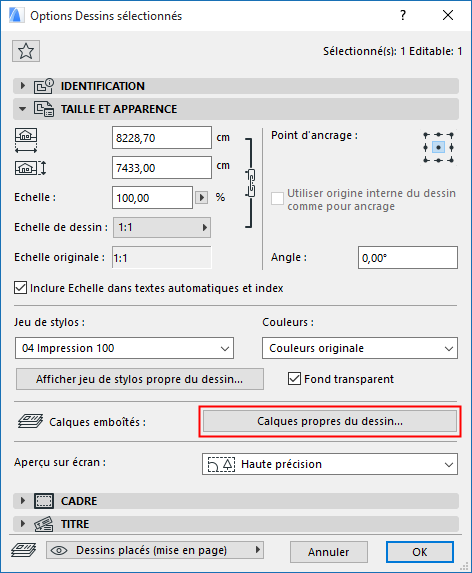
Ce bouton de contrôle est disponible si la source du dessin sélectionné est un fichier DWG, DXF ou DWF.
Pour une description détaillée, voir Calques emboîtés.